Η διαχείριση συσκευών στον λογαριασμό σας στο Netflix είναι σημαντική—πρέπει να διατηρείτε τον έλεγχο του ποιος έχει πρόσβαση στον λογαριασμό σας. Γνωρίζοντας πώς να διαχειρίζεστε και να παρακολουθείτε τη χρήση της συσκευής στο Netflix, μπορείτε να διατηρήσετε τον λογαριασμό σας ασφαλή.
Είναι επίσης απαραίτητο εάν είχατε μοιραστεί προηγουμένως τον λογαριασμό σας στο Netflix με άλλους εκτός του νοικοκυριού σας, καθώς το Netflix έχει αρχίσει να χρεώνει επιπλέον για την κοινή χρήση του λογαριασμού σας. Για να διαχειριστείτε συσκευές χρησιμοποιώντας τον λογαριασμό σας στο Netflix, ακολουθήστε τα παρακάτω βήματα.
Το περιεχόμενο αυτού του σεναρίου δημιουργείται αυστηρά για εκπαιδευτικούς σκοπούς. Η χρήση γίνεται με δική σας ευθύνη.
Πώς να προβάλετε και να αφαιρέσετε ενεργές συσκευές στο Netflix
Κάθε φορά που μια συσκευή συνδέεται στο Netflix, ο τύπος της συσκευής, η τοποθεσία και ο χρόνος σύνδεσης καταγράφονται από το Netflix. Μπορείτε να αφαιρέσετε μεμονωμένα μια συσκευή που είναι συνδεδεμένη χρησιμοποιώντας τις ρυθμίσεις του λογαριασμού σας.
Ο ευκολότερος τρόπος για να το διαχειριστείτε αυτό είναι μέσω του ιστότοπου του Netflix. Για να προβάλετε και να αφαιρέσετε ενεργές συσκευές στο Netflix, ακολουθήστε αυτά τα βήματα.
- Ανοίξτε ένα πρόγραμμα περιήγησης ιστού και επισκεφθείτε το Ιστότοπος Netflix.
- Συνδεθείτε με τα διαπιστευτήρια του λογαριασμού σας στο Netflix και φροντίστε να επιλέξετε ένα προφίλ όταν σας ζητηθεί.
- Τοποθετήστε το δείκτη του ποντικιού πάνω σας εικονίδιο προφίλ στην επάνω δεξιά γωνία της σελίδας.
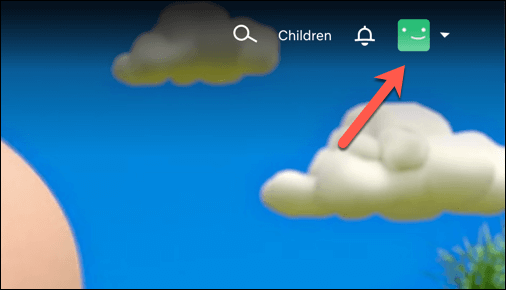
- Επιλέγω λογαριασμός από το αναπτυσσόμενο μενού για πρόσβαση στις ρυθμίσεις του λογαριασμού σας στο Netflix.
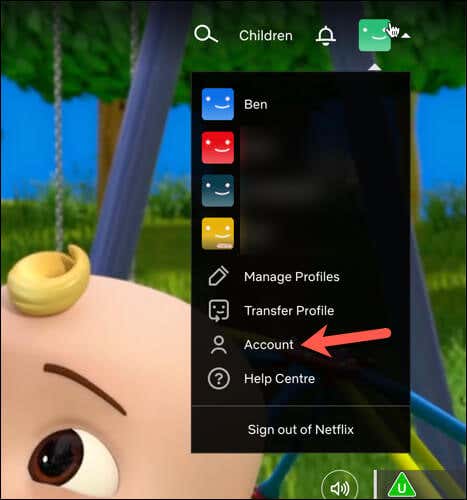
- Στις ρυθμίσεις του λογαριασμού σας Netflix, κάντε κύλιση στο Ασφάλεια & Απόρρητο ενότητα και επιλέξτε Διαχειριστείτε την πρόσβαση και τις συσκευές.
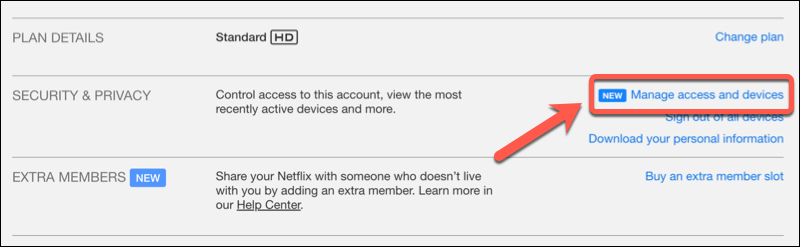
- Θα δείτε μια λίστα συσκευών που είναι συνδεδεμένες αυτήν τη στιγμή στον λογαριασμό σας στο Netflix τις τελευταίες 90 ημέρες. Για να αφαιρέσετε μια συγκεκριμένη συσκευή, κάντε κλικ στο Αποσύνδεση κουμπί δίπλα στη συσκευή που θέλετε να αφαιρέσετε. Αυτό θα αποσυνδέσει τη συσκευή από τον λογαριασμό σας στο Netflix.
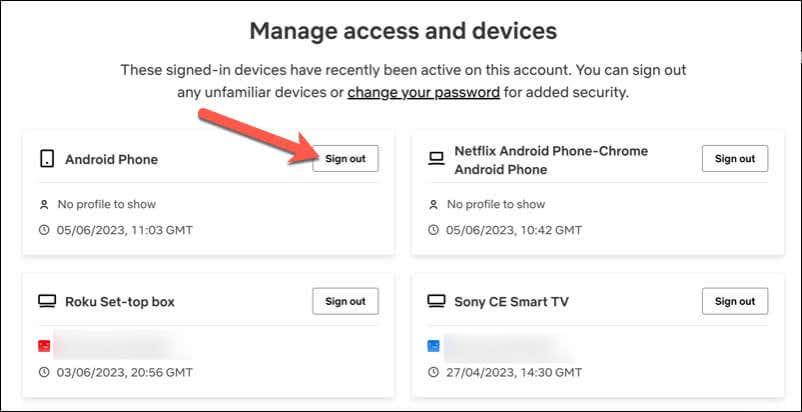
Αφού αποσυνδέσετε μια συσκευή, αυτή η συσκευή θα χάσει την πρόσβαση στο Netflix, αλλά μπορεί να χρειαστούν μερικά λεπτά για να συμβεί αυτό. Μπορείτε να το κάνετε αυτό για να αποσυνδεθείτε από το Netflix σε οποιαδήποτε συσκευή, συμπεριλαμβανομένου του Netflix στην τηλεόρασή σας.
Πώς να αποσυνδεθείτε από όλες τις συσκευές στο Netflix σε υπολογιστή ή Mac
Μπορείτε επίσης να αποσυνδεθείτε από το Netflix σε οποιαδήποτε εγγεγραμμένη συσκευή χωρίς να αλλάξετε τον κωδικό πρόσβασής σας. Αυτό είναι δυνατό μέσω του μενού ρυθμίσεων του Netflix.
Για να αποσυνδεθείτε από όλες τις συσκευές στο Netflix από πρόγραμμα περιήγησης ιστού υπολογιστή ή Mac, ακολουθήστε αυτά τα βήματα.
- Ανοίξτε το πρόγραμμα περιήγησης που προτιμάτε και επισκεφτείτε το Ιστότοπος Netflix.
- Τοποθετήστε το δείκτη του ποντικιού πάνω σας εικονίδιο προφίλ στην επάνω δεξιά γωνία.
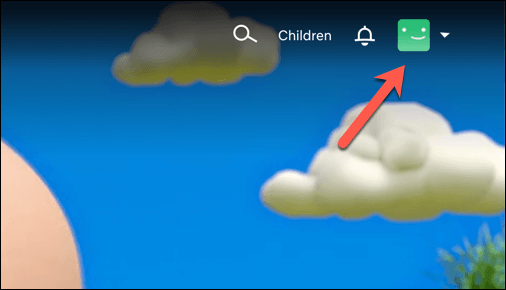
- Επιλέγω λογαριασμός από το αναπτυσσόμενο μενού.
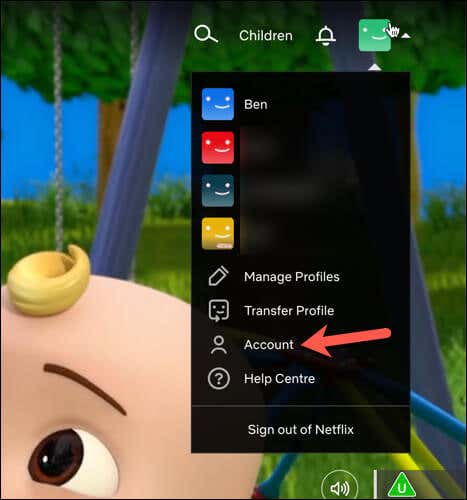
- Στο Ασφάλεια & Απόρρητο ενότητα, επιλέξτε το Αποσυνδεθείτε από όλες τις συσκευές επιλογή.
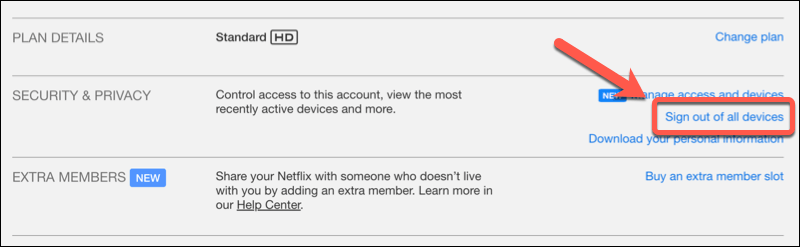
- Θα σας ζητηθεί να επιβεβαιώσετε την ενέργειά σας—κάντε κλικ Αποσύνδεση να προχωρήσει.
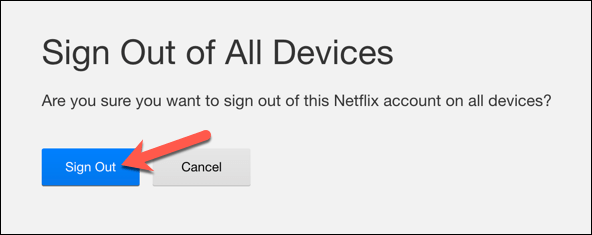
Αφού επιβεβαιώσετε την επιλογή σας, θα έχετε αποσυνδεθεί επιτυχώς από όλες τις συσκευές που είναι συνδεδεμένες στον λογαριασμό σας στο Netflix. Ωστόσο, ενδέχεται να χρειαστούν μερικά λεπτά για να διαδοθεί η αλλαγή σε όλες τις συσκευές σας.
Είναι καλή ιδέα να το κάνετε αυτό το συντομότερο δυνατό μετά από παραβίαση ασφαλείας. Αφού αποσυνδεθείτε από όλους, μπορείτε να εξετάσετε το ενδεχόμενο να αλλάξετε τον κωδικό πρόσβασής σας στο Netflix.
Πώς να αποσυνδεθείτε από όλες τις συσκευές στο Netflix χρησιμοποιώντας την εφαρμογή για κινητά
Μπορείτε επίσης να διαχειριστείτε τις συσκευές Netflix χρησιμοποιώντας την εφαρμογή Netflix. Αυτό είναι διαθέσιμο για χρήστες Android, iPhone και iPad. Έχουμε δείξει πώς να το κάνετε αυτό χρησιμοποιώντας μια συσκευή Android παρακάτω, αλλά τα βήματα είναι τα ίδια για τους χρήστες iPhone και iPad.
Για να αποσυνδεθείτε από όλες τις συσκευές Netflix χρησιμοποιώντας την εφαρμογή Netflix, ακολουθήστε αυτά τα βήματα.
- Ανοίξτε την εφαρμογή Netflix στην κινητή συσκευή σας και βεβαιωθείτε ότι είστε συνδεδεμένοι.
- Πατήστε το δικό σας εικονίδιο προφίλ στην επάνω δεξιά γωνία.
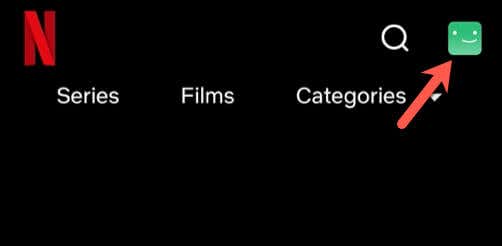
- Επιλέγω λογαριασμός από τη λίστα επιλογών.
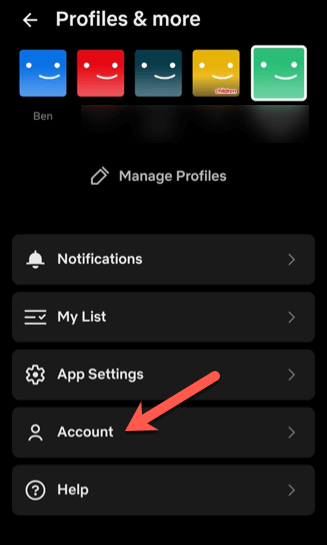
- Αυτό θα ανοίξει τις ρυθμίσεις του λογαριασμού σας σε μια ενσωματωμένη σελίδα προγράμματος περιήγησης ιστού—μετακινηθείτε προς τα κάτω στο Ασφάλεια & Απόρρητο Ενότητα.
- Επιλέγω Αποσυνδεθείτε από όλες τις συσκευές για να ξεκινήσει η διαδικασία.
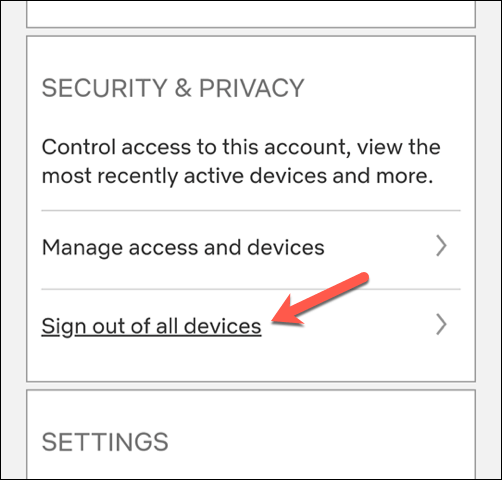
- Θα σας ζητηθεί να επιβεβαιώσετε—πατήστε Αποσύνδεση να προχωρήσει.
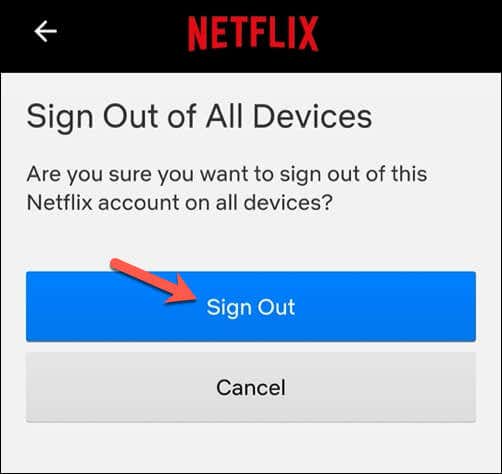
Μόλις ολοκληρωθεί, θα αποσυνδεθείτε από όλες τις συσκευές που χρησιμοποιούσαν τον λογαριασμό σας στο Netflix. Μπορεί να χρειαστούν μερικά λεπτά για να εφαρμοστεί σε όλες τις συσκευές.
Πώς να διαχειριστείτε τις συσκευές λήψης στο Netflix
Εάν είστε συνδρομητής του Netflix, μπορείτε να κατεβάσετε τηλεοπτικά επεισόδια και ταινίες σε μια κινητή συσκευή για προβολή εκτός σύνδεσης. Ανάλογα με το πρόγραμμα Netflix, θα έχετε μόνο περιορισμένο αριθμό συσκευών για να το κάνετε αυτό ανά πάσα στιγμή.
Ίσως χρειαστεί να διαχειριστείτε αυτές τις συσκευές για να ελευθερώσετε χώρο για νέες λήψεις ή για να καταργήσετε τη μη εξουσιοδοτημένη πρόσβαση. Εάν χρειάζεται να διαχειριστείτε τις συσκευές λήψης Netflix, μπορείτε να το κάνετε από τον ιστότοπο του Netflix.
Για να διαχειριστείτε τις συσκευές λήψης στο Netflix, ακολουθήστε αυτά τα βήματα.
- Ανοίξτε το πρόγραμμα περιήγησης που προτιμάτε και μεταβείτε στο Ιστότοπος Netflix.
- Συνδεθείτε στον λογαριασμό σας χρησιμοποιώντας τη διεύθυνση email και τον κωδικό πρόσβασής σας.
- Μόλις συνδεθείτε, τοποθετήστε το δείκτη του ποντικιού πάνω από το δικό σας εικονίδιο προφίλ στην επάνω δεξιά γωνία της σελίδας και επιλέξτε λογαριασμός από το μενού.
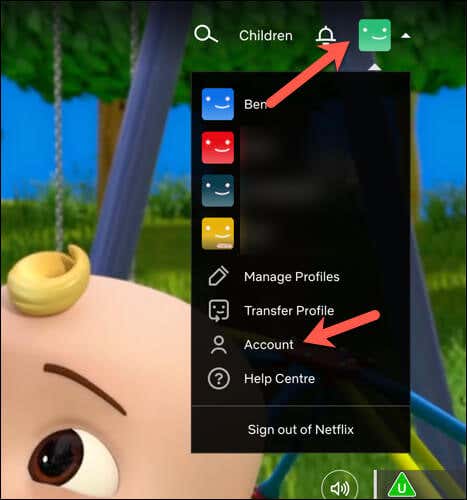
- Στο λογαριασμός σελίδα, μετακινηθείτε προς τα κάτω στο Ρυθμίσεις ενότητα και επιλέξτε το Διαχείριση συσκευών λήψης.
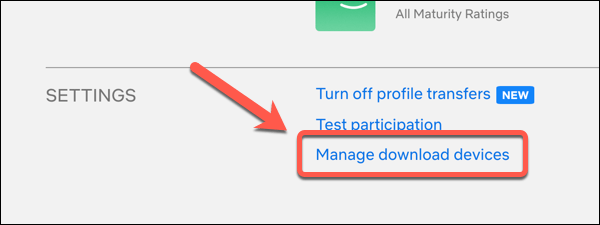
- Θα εμφανιστεί μια λίστα συσκευών με ενεργές λήψεις από τον λογαριασμό σας στο Netflix. Εάν θέλετε να αφαιρέσετε μια συσκευή, πατήστε το Αφαίρεση της συσκευής κουμπί δίπλα στο όνομα της συσκευής. Αυτό θα καταργήσει όλο το περιεχόμενο που έχει ληφθεί από αυτήν τη συσκευή και θα ελευθερώσει χώρο για νέες λήψεις σε άλλη συσκευή.
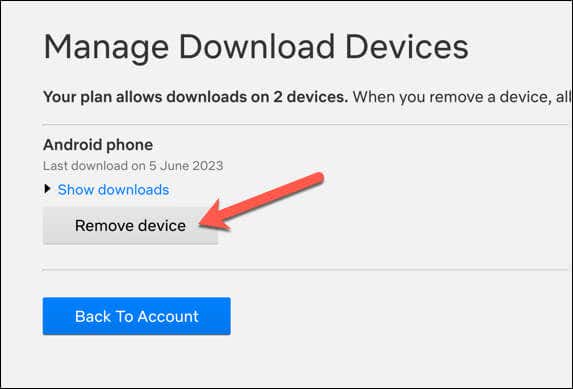
Μπορείτε να το επαναλάβετε ανά πάσα στιγμή για να καταργήσετε γρήγορα την πρόσβαση στο περιεχόμενο που έχετε λάβει σε οποιαδήποτε συσκευή Netflix στην οποία είστε συνδεδεμένοι. Εάν πρέπει να κατεβάσετε περιεχόμενο Netflix σε περισσότερες συσκευές, θα πρέπει να εξετάσετε το ενδεχόμενο αναβάθμισης του προγράμματος Netflix.
Θα χάσετε επίσης την πρόσβαση στις λήψεις σας εάν αποφασίσετε να ακυρώσετε τη συνδρομή σας στο Netflix μόλις λήξει η συνδρομή σας.
Πώς να ακυρώσετε τη συνδρομή στο Netflix
Διαχείριση των συσκευών σας Netflix
Ακολουθώντας τα παραπάνω βήματα, μπορείτε να πάρετε τον έλεγχο του λογαριασμού σας στο Netflix και να διαχειριστείτε οποιαδήποτε συσκευή έχει πρόσβαση σε αυτόν. Εάν είστε νέος συνδρομητής, δοκιμάστε μερικούς μυστικούς κωδικούς Netflix για να βρείτε μερικές συναρπαστικές νέες τηλεοπτικές εκπομπές ή ταινίες για παρακολούθηση.
Πώς να αλλάξετε τη μέθοδο πληρωμής Netflix
Αποφασίσατε να αφήσετε πίσω το Netflix; Μπορείτε να διαγράψετε τον λογαριασμό σας στο Netflix για να διασφαλίσετε ότι το ιστορικό παρακολούθησης θα διαγραφεί οριστικά. Υπάρχουν πολλές εναλλακτικές λύσεις Netflix εκεί έξω που μπορείτε να δοκιμάσετε στη συνέχεια, συμπεριλαμβανομένων των Paramount+ και Max.


